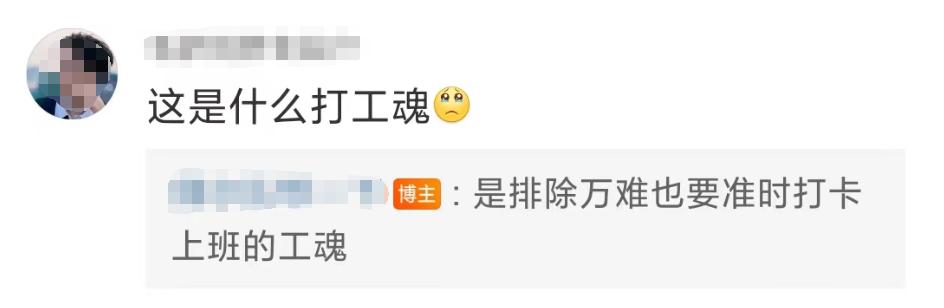ps快速入门教程界面的重要性(PS全套自学教程第8节)
工作区会随着设置的不同而有所不同,但是对于新手来说难免会陷入一种困惑就是我的软件工作界面怎么和别人不一样,有些命令无法执行。今天分享的就是工作区的设置,以及如何复位。
1、鼠标左键单击“菜单栏>窗口>工作区:
下拉菜单命令如图,为不同的工作区设置部分,具体可以根据需要进行设置。我们常用的为“基本功能(默认)”。
当你的工作区域被更改时,可以点击“复位基本功能”快速复位。同时你也可以把不需要的工作区域删除,需要的工作区域保留,然后点击下图的新建工作区域,保存当前工作区域以供使用。

2、还是上图“键盘快捷键和菜单”部分:
键盘快捷键:我们可以通过这一部分自己设置快捷键,同时还可以自己删除添加相应快捷键,自己凭喜好设置。


菜单:下面两张图不难看出主要是设置可见性以及颜色。这里把新建设置为红色看一下效果,具体还是个人喜好设置。


3、同时不论是键盘快捷键,还是菜单都可以通过右上“组>Photoshop默认值”的部分将你的设置全部还原。

4、最后也是很重要的一部分呢通过“键盘快捷键和菜单(快捷键)”窗口的“摘要”部分可以将快捷键快速的导出到Web浏览器中(HTM文件)。

Photoshop快速入门教程(笔记):
「PS全套自学教程」第1节:认识PS工作界面
「PS全套自学教程」第2节:PS菜单栏介绍
「PS全套自学教程」第3节:PS工具栏功能详解(1)
「PS全套自学教程」第3节:PS工具栏功能详解(2)
「PS全套自学教程」第3节:PS工具栏功能详解(3)
「PS全套自学教程」第4节:快速掌握PS工具选项栏
「PS全套自学教程」第5节:标题栏(选项卡)、文档窗口和状态栏
「PS全套自学教程」第6节:PS面板的介绍
「PS全套自学教程」第7节:如何多个文档窗口查看图像?
,免责声明:本文仅代表文章作者的个人观点,与本站无关。其原创性、真实性以及文中陈述文字和内容未经本站证实,对本文以及其中全部或者部分内容文字的真实性、完整性和原创性本站不作任何保证或承诺,请读者仅作参考,并自行核实相关内容。文章投诉邮箱:anhduc.ph@yahoo.com